Курсовая работа. Физикотехнический факультет Кафедра оптоэлектроники курсовая работа исследование технологии построения сетей передачи данных сервиспровайдеров
 Скачать 0.63 Mb. Скачать 0.63 Mb.
|
|
МИНИСТЕРСТВО ОБРАЗОВАНИЯ И НАУКИ РОССИЙСКОЙ ФЕДЕРАЦИИ Федеральное государственное бюджетное образовательное учреждение высшего профессионального образования «КУБАНСКИЙ ГОСУДАРСТВЕННЫЙ УНИВЕРСИТЕТ» (ФГБОУ ВПО «КубГУ») Физико-технический факультет Кафедра оптоэлектроники КУРСОВАЯ РАБОТА ИССЛЕДОВАНИЕ ТЕХНОЛОГИИ ПОСТРОЕНИЯ СЕТЕЙ ПЕРЕДАЧИ ДАННЫХ СЕРВИС-ПРОВАЙДЕРОВ Работу выполнил__________________________Нечитайло Роман Дмитриевич Курс 2 Направление 11.03.02 Инфокоммуникационные технологии и системы связи Научный руководитель канд. физ.-мат. наук, доцент______________________________А.С. Левченко Нормоконтролер преподаватель ___________________________В.Е. Лысенко Краснодар 2016 РЕФЕРАТ Курсовая работа 30с., 9 рис., 1 табл., 6 источников. IOS CISCO, СТАТИЧЕСКИЙ NAT, ДИНАМИЧЕСКИЙ NAT, VOIP-ТЕЛЕФОНИЯ, РОУТЕР, КОММУТАТОР, IP-АДРЕС Объектом исследования данной курсовой работы является возможности моделирования сетей в среде Cisco Packet Tracer, выпускаемой фирмой Cisco System. Целью работы является моделирование части сети пакетной передачи данных интернет сервис-провайдера в эмуляционной среде на основе оборудования «Cisco». В результате выполнения курсовой работы были изучены методы и команды конфигурирования IOS Cisco версии 12.х в эмуляционной среде GNS3. В данной эмуляционной среде была собрана часть сети провайдера, состоящая из роутеров, соединённых по кольцевой топологии, где к одному из роутеров подключён сервер авторизации. К роутерам подключается сетевой коммутатор агрегации, к которому подключаются сетевые коммутаторы доступа, в сети организован доступ в интернет ко внутренним серверам с медиа-контентом, аутентификация организована PPPoE, в сети работает VoIP-телефония. СОДЕРЖАНИЕ
ВВЕДЕНИЕ В настоящее время телекоммуникации, в частности компьютерные сети и телефония, приобретают всё большое значение для современного общества. В последнее время ярко выражена тенденция сближения различных видов сетей: глобальных и локальных компьютерных сетей, телекоммуникационных сетей других видов: телефонных, телевизионных, радиосетей. Тема актуальна и может представлять интерес как для широкого круга общественности, так и для специалистов в области телекоммуникаций. В современных условиях практически невозможно организовать построение сетей передачи данных без применения эмуляционных сред, в частности программы Cisco Packet Tracer. Это симулятор сети передачи данных, выпускаемый фирмой Cisco Systems. Он позволяет делать работоспособные модели сети, настраивать маршрутизаторы и коммутаторы, взаимодействовать между несколькими пользователями. В симуляторе реализованы серии маршрутизаторов Cisco 800, 1800, 1900, 2600, 2800, 2900 и коммутаторов Cisco Catalyst 2950, 2960, 3560, а также межсетевой экран ASA 5505. Беспроводные устройства представлены маршрутизатором Linksys WRT300N, точками доступа и сотовыми вышками. Кроме того, есть серверы DHCP, HTTP, TFTP, FTP, DNS, AAA, SYSLOG, NTP и EMAIL, рабочие станции, различные модули к компьютерам и маршрутизаторам, IP-фоны, смартфоны, а также облако, эмулирующее WAN. Объединять сетевые устройства можно с помощью различных типов кабелей, таких как прямые и обратные патч-корды, оптические и коаксиальные кабели, последовательные кабели и телефонные пары. При этом Cisco Packet Tracer позволяет создавать даже сложные макеты сетей, проверять на работоспособность топологии. 1 Функционирование сетей передачи данных сервис-провайдеров на основе технологии NAT 1.1 Типы NAT NAT (от англ. Network Address Translation — «преобразование сетевых адресов») — это механизм в сетях TCP/IP, позволяющий преобразовывать IP-адреса транзитных пакетов. Также имеет названия IP Masquerading, Network Masquerading и Native Address Translation. Symmetric NAT — трансляция, при которой каждое соединение, инициируемое парой «внутренний адрес: внутренний порт» преобразуется в свободную уникальную случайно выбранную пару «публичный адрес: публичный порт». При этом инициация соединения из публичной сети невозможна. Cone NAT, Full Cone NAT — однозначная (взаимная) трансляция между парами «внутренний адрес: внутренний порт» и «публичный адрес: публичный порт». Любой внешний хост может инициировать соединение с внутренним хостом (если это разрешено в правилах межсетевого экрана). Address-Restrictedcone NAT, Restrictedcone NAT — Постоянная трансляция между парой «внутренний адрес: внутренний порт» и «публичный адрес: публичный порт». Любое соединение, инициированное с внутреннего адреса, позволяет в дальнейшем получать ему пакеты с любого порта того публичного хоста, к которому он отправлял пакет(ы) ранее. Port-Restrictedcone NAT — Трансляция между парой «внутренний адрес: внутренний порт» и «публичный адрес: публичный порт», при которой входящие пакеты проходят на внутренний хост только с одного порта публичного хоста — того, на который внутренний хост уже посылал пакет. [1] 1.2 Функционирование NAT Преобразование адреса методом NAT может производиться почти любым маршрутизирующим устройством — маршрутизатором, сервером доступа, межсетевым экраном. Наиболее популярным является SNAT, суть механизма которого состоит в замене адреса источника (англ. source) при прохождении пакета в одну сторону и обратной замене адреса назначения (англ. destination) в ответном пакете. Наряду с адресами источник/назначение могут также заменяться номера портов источника и назначения. Принимая пакет от локального компьютера, роутер смотрит на IP-адрес назначения. Если это локальный адрес, то пакет пересылается другому локальному компьютеру. Если нет, то пакет надо переслать наружу в интернет. Но ведь обратным адресом в пакете указан локальный адрес компьютера, который из интернета будет недоступен. Поэтому роутер «на лету» транслирует (подменяет) обратный IP-адрес пакета на свой внешний (видимый из интернета) IP-адрес и меняет номер порта (чтобы различать ответные пакеты, адресованные разным локальным компьютерам). Комбинацию, нужную для обратной подстановки, роутер сохраняет у себя во временной таблице. Через некоторое время после того, как клиент и сервер закончат обмениваться пакетами, роутер сотрет у себя в таблице запись о n-ом порте за сроком давности. Помимо sourceNAT часто применяется также destination NAT, когда обращения извне транслируются межсетевым экраном на компьютер пользователя в локальной сети, имеющий внутренний адрес и потому недоступный извне сети непосредственно (без NAT). Существует 3 базовых концепции трансляции адресов: статическая (Static Network Address Translation), динамическая (Dynamic Address Translation), маскарадная (NAPT, NAT Overload, PAT). Статический NAT — Отображение незарегистрированного IP-адреса на зарегистрированный IP-адрес на основании один к одному. Особенно полезно, когда устройство должно быть доступным снаружи сети. Динамический NAT — Отображает незарегистрированный IP-адрес на зарегистрированный адрес из группы зарегистрированных IP-адресов. Динамический NAT также устанавливает непосредственное отображение между незарегистрированным и зарегистрированным адресом, но отображение может меняться в зависимости от зарегистрированного адреса, доступного в пуле адресов, во время коммуникации. Перегруженный NAT (NAPT, NAT Overload, PAT, маскарадинг) — форма динамического NAT, который отображает несколько незарегистрированных адресов в единственный зарегистрированный IP-адрес, используя различные порты. Известен также как PAT (Port Address Translation). При перегрузке каждый компьютер в частной сети транслируется в тот же самый адрес, но с различным номером порта. [2] 1.3 Преимущества и недостатки Преимущества NAT заключаются в выполнении трёх важных функций. Во-первых, использование NATпозволяет сэкономить IP-адреса (только в случае использования NAT в режиме PAT), транслируя несколько внутренних IP-адресов в один внешний публичный IP-адрес (или в несколько, но меньшим количеством, чем внутренних). По такому принципу построено большинство сетей в мире: на небольшой район домашней сети местного провайдера или на офис выделяется 1 публичный (внешний) IP-адрес, за которым работают и получают доступ интерфейсы с приватными (внутренними) IP-адресами. Во-вторых, использование NATпозволяет предотвратить или ограничить обращение снаружи ко внутренним хостам, оставляя возможность обращения изнутри наружу. При инициации соединения изнутри сети создаётся трансляция. Ответные пакеты, поступающие снаружи, соответствуют созданной трансляции и поэтому пропускаются. Если для пакетов, поступающих снаружи, соответствующей трансляции не существует (а она может быть созданной при инициации соединения или статической), они не пропускаются. В-третьих, использование NATпозволяет скрыть определённые внутренние сервисы внутренних хостов/серверов. По сути, выполняется та же указанная выше трансляция на определённый порт, но возможно подменить внутренний порт официально зарегистрированной службы (например, 80-й порт TCP (HTTP-сервер) на внешний 54055-й). Тем самым, снаружи, на внешнем IP-адресе после трансляции адресов на сайт (или форум) для осведомлённых посетителей можно будет попасть по адресу http://exitample.org:54055, но на внутреннем сервере, находящемся за NAT, он будет работать на обычном 80-м порту. Повышение безопасности и скрытие «непубличных» ресурсов. Список недостатков: Старые протоколы. Протоколы, разработанные до массового внедрения NAT, не в состоянии работать, если на пути между взаимодействующими хостами есть трансляция адресов. Некоторые межсетевые экраны, осуществляющие трансляцию IP-адресов, могут исправить этот недостаток, соответствующим образом заменяя IP-адреса не только в заголовках IP, но и на более высоких уровнях (например, в командах протокола FTP). Идентификация пользователей. Из-за трансляции адресов «много в один» появляются дополнительные сложности с идентификацией пользователей и необходимость хранить полные логи трансляций. Иллюзия DoS-атаки. Если NAT используется для подключения многих пользователей к одному и тому же сервису, это может вызвать иллюзию DoS-атаки на сервис (множество успешных и неуспешных попыток). Например, избыточное количество пользователей ICQ за NAT приводит к проблеме с подключением к серверу некоторых пользователей из-за превышения допустимой скорости подключений. Частичным решением проблемы является использование пула адресов (группы адресов), для которых осуществляется трансляция. Пиринговые сети. В NAT-устройствах, не поддерживающих технологию Universal Plug&Play, в некоторых случаях, необходима дополнительная настройка при работе с пиринговыми сетями и некоторыми другими программами, в которых необходимо не только инициировать исходящие соединения, но также принимать входящие. Основы работы с Cisco Packet Tracer 2.1 Характеристика Cisco Packet Tracer Cisco Packet Tracer рекомендован к использованию при изучении телекоммуникационных сетей и сетевого оборудования, а также для проведения уроков по лабораторным работам в высших заведениях. Основные возможности Cisco Packet Tracer: Дружественный графический интерфейс (GUI) способствует лучшему пониманию организации сети, принципов работы устройства. Возможность смоделировать логическую топологию для того, чтобы создать сети любого размера на CCNA-уровне сложности. Моделирование в режиме реального времени. Режим симуляции. Многоязычность интерфейса программы позволяет изучать программу на своем родном языке. Усовершенствованное изображение сетевого оборудования со способностью добавлять / удалять различные компоненты. Наличие Activity Wizard позволяет сетевым инженерам, студентам и преподавателям создавать шаблоны сетей и использовать их в дальнейшем. Проектирование физической топологии: доступное взаимодействие с физическими устройствами, используя такие понятия как город, здание, стойка и т.д. [3] Широкий круг возможностей данного продукта позволяет сетевым инженерам конфигурировать, отлаживать и строить вычислительную сеть. Также данный продукт незаменим в учебном процессе, поскольку дает наглядное отображение работы сети, что повышает освоение материала учащимися. Эмулятор сети позволяет сетевым инженерам проектировать сети любой сложности, создавая и отправляя различные пакеты данных, сохранять и комментировать свою работу. Специалисты могут изучать и использовать такие сетевые устройства, как коммутаторы второго и третьего уровней, рабочие станции, определять типы связей между ними и соединять их.На заключительном этапе, после того как сеть спроектирована, специалист может приступать к конфигурированию выбранных устройств посредством терминального доступа или командной строки (рисунок 1). 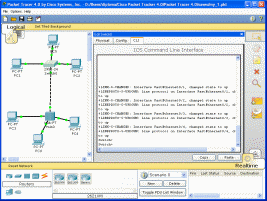 Рисунок 1 –Cisco Packet Tracer Одной из самых важных особенностей данного симулятора является наличие в нём «Режима симуляции» (рисунок 2). В данном режиме все пакеты, пересылаемые внутри сети, отображаются в графическом виде. Эта возможность позволяет сетевым специалистам наглядно продемонстрировать, по какому интерфейсу в данные момент перемещается пакет, какой протокол используется и т.д. 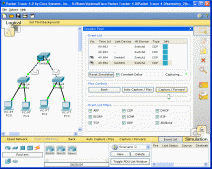 Рисунок 2 – Режим «Симуляции» в Cisco Packet Tracer В «Режиме симуляции» сетевые инженеры могут не только отслеживать используемые протоколы, но и видеть, на каком из семи уровней модели OSI данный протокол задействован (рисунок 3). Это позволяет с лёгкостью определить, на каком из семи уровней модели OSIбыла допущена ошибка и, соответственно, своевременно её устранить. 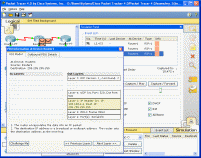 Рисунок 3 – Анализ семиуровневой модели OSI в Cisco Packet Tracer Cisco Packet Tracer способен моделировать большое количество устройств различного назначения, а также немало различных типов связей, что позволяет проектировать сети любого размера на высоком уровне сложности. Моделируемые устройства: коммутаторы второго и третьего уровней, сетевые концентраторы, оконечные устройства, беспроводные устройства. Типы связей: консоль, прямой кабель, кросс-кабель, волоконно-оптический кабель, телефонная линия, SerialDCE, SerialDTE. В PacketTracerможно отслеживать различные протоколы: ARP, CDP, DHCP, EIGRP, ICMP, RIP, TCP, UDP. [4] 2.2 Интерфейс Cisco Packet Tracer Интерфейс программы Cisco Packet Tracer представлен на рисунке 4. Главное меню программы. Панель инструментов – дублирует некоторые пункты меню. Переключатель между логической и физической организацией. Ещё одна панель инструментов, содержит инструменты выделения, удаления, перемещения, масштабирования объектов, а также формирование произвольных пакетов. Переключатель между реальным режимом и режимом симуляции. Панель с группами конечных устройств и линий связи. Сами конечные устройства, здесь содержатся всевозможные коммутаторы, узлы, точки доступа, проводники. Панель создания пользовательских сценариев. Рабочее пространство. 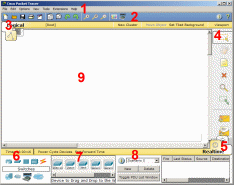 Рисунок 4 – Интерфейс программы Cisco Packet Tracer Большую часть данного окна занимает рабочая область, в которой можно размещать различные сетевые устройства, соединять их различными способами и как следствие получать самые разные сетевые топологии.Сверху, над рабочей областью, расположена главная панель программы и ее меню. Меню позволяет выполнять сохранение, загрузку сетевых топологий, настройку симуляции, а также много других интересных функций. Оно представлено на рисунке 5.  Рисунок 5 – Главное меню Cisco Packet Tracer Справа от рабочей области, расположена боковая панель, содержащая ряд кнопок, отвечающих за перемещение полотна рабочей области, удаление объектов и т.д. Снизу, под рабочей областью, расположена панель оборудования. Она представлена на рисунке 6. 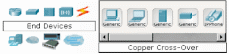 Рисунок 6 – Панель оборудования Cisco Packet Tracer Данная панель содержит в своей левой части типы доступных устройств, а в правой части доступные модели. При выполнении различных лабораторных работ, эту панель придется использовать намного чаще, чем все остальные. При наведении на каждое из устройств, в прямоугольнике, находящемся в центре между ними будет отображаться его тип. Типы устройств, наиболее часто используемые в лабораторных работах по Cisco Packet Tracer, представлены на рисунке 7. 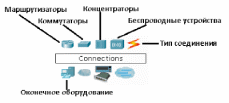 Рисунок 7 – Основные типы устройств Отдельного рассмотрения заслуживают типы соединений. Рассмотрение типов подключений идет слева направо, в соответствии с рисунком 8. Автоматический тип – при данном типе соединения Cisco Packet Tracer автоматически выбирает наиболее предпочтительные тип соединения для выбранных устройств Консоль – консольные соединение Медь прямое – соединение медным кабелем типа витая пара, оба конца кабеля обжаты в одинаковой раскладке. Подойдет для следующих соединений: коммутатор – коммутатор, коммутатор – маршрутизатор, коммутатор – компьютер и др. Медь кроссовер – соединение медным кабелем типа витая пара, концы кабеля обжаты как кроссовер. Подойдет для соединения двух компьютеров. Оптика – соединение при помощи оптического кабеля, необходимо для соединения устройств, имеющих оптические интерфейсы. Телефонный кабель – обыкновенный телефонный кабель, может понадобится для подключения телефонных аппаратов. Коаксиальный кабель – соединение устройств с помощью коаксиального кабеля.  Рисунок 8 – Типы соединений устройств в Cisco Packet Tracer Практическая настройка сети Схема, изображенная на рисунке 9, представляет собой часть сети провайдера, состоящую из роутеров, соединённых по кольцевой топологии. 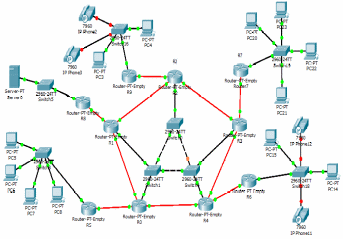 Рисунок 9 – Схема построения сети Сначала необходимо задать роутерам IP-адреса для каждого интерфейса (таблица 1), потом настроить статическую маршрутизацию между роутерами. Затем нужно настроить статический NAT для роутера R8 и динамический NAT для роутеров R5, R6, R7, R9. Для роутеров R6 и R9 и коммутаторов SW1 и SW2 необходимо настроить VoIP-телефонию. Для этого нужно зайти в консоль каждого устройства и набрать необходимые для каждого устройства команды. Разумеется, они будут различны для каждого устройства согласно его функциям в данной сети. После этого настройка сети будет завершена. Таблица 1 – IP-адреса роутеров
Настройка роутера R0 R0>en R0#conf t R0(config)#interface fa 0/0 R0(config-if)#ip address 1.1.1.1 255.255.255.0 R0(config-if)#no shutdown R0(config-if)#exit R0(config)#interface fa 1/0 R0(config-if)#ip address 2.2.2.2 255.255.255.0 R0(config-if)#no shutdown R0(config-if)#exit R0(config)#interface fa 2/0 R0(config-if)#ip address 3.3.3.2 255.255.255.0 R0(config-if)#no shutdown R0(config-if)#exit R0(config)#interface fa 3/0 R0(config-if)#ip address 4.4.4.4 255.255.255.0 R0(config-if)#no shutdown R0(config-if)#exit // [5] R0(config)#ip route 13.13.13.0 255.255.255.0 fa 2/0 R0(config)#ip route 10.10.10.0 255.255.255.0 fa 2/0 R0(config)#ip route 20.20.20.0 255.255.255.0 fa 0/0 R0(config)#ip route 5.5.5.0 255.255.255.0 fa 1/0 R0(config)#ip route 22.22.22.0 255.255.255.0 fa 1/0 // [6] Настройка роутера R1 R1>en R1#conf t R1(config)#interface fa 0/0 R1(config-if)#ip address 10.10.10.2 255.255.255.0 R1(config-if)#no shutdown R1(config-if)#exit R1(config)#interface fa 1/0 R1(config-if)#ip address 12.12.12.1 255.255.255.0 R1(config-if)#no shutdown R1(config-if)#exit R1(config)#interface fa 2/0 R1(config-if)#ip address 3.3.3.1 255.255.255.0 R1(config-if)#no shutdown R1(config-if)#exit R1(config)#interface fa 3/0 R1(config-if)#ip address 4.4.4.3 255.255.255.0 R1(config-if)#no shutdown R1(config-if)#exit R1(config)#ip route 13.13.13.0 255.255.255.0 fa 0/0 R1(config)#ip route 11.11.11.0 255.255.255.0 fa 1/0 R1(config)#ip route 16.16.16.0 255.255.255.0 fa 1/0 R1(config)#ip route 7.7.7.0 255.255.255.0 fa 1/0 R1(config)#ip route 8.8.8.0 255.255.255.0 fa 1/0 R1(config)#ip route 21.1.1.0 255.255.255.0 fa 1/0 R1(config)#ip route 20.20.20.0 255.255.255.0 fa 2/0 R1(config)#ip route 1.1.1.0 255.255.255.0 fa 2/0 R1(config)#ip route 2.2.2.0 255.255.255.0 fa 2/0 R1(config)#ip route 5.5.5.0 255.255.255.0 fa 2/0 R1(config)#ip route 22.22.22.0 255.255.255.0 fa 2/0 Настройка роутера R2 R2>en R2#conf t R2(config)#interface fa 0/0 R2(config-if)#ip address 7.7.7.2 255.255.255.0 R2(config-if)#no shutdown R2(config-if)#exit R2(config)#interface fa 1/0 R2(config-if)#ip address 12.12.12.2 255.255.255.0 R2(config-if)#no shutdown R2(config-if)#exit R2(config)#interface fa 2/0 R2(config-if)#ip address 11.11.11.1 255.255.255.0 R2(config-if)#no shutdown R2(config-if)#exit R2(config)#interface fa 3/0 R2(config-if)#ip address 4.4.4.5 255.255.255.0 R2(config-if)#no shutdown R2(config-if)#exit R2(config)#ip route 10.10.10.0 255.255.255.0 fa 1/0 R2(config)#ip route 13.13.13.0 255.255.255.0 fa 1/0 R2(config)#ip route 16.16.16.0 255.255.255.0 fa 2/0 R2(config)#ip route 8.8.8.0 255.255.255.0 fa 0/0 R2(config)#ip route 21.1.1.0 255.255.255.0 fa 0/0 Настройка роутера R3 R3>en R3#conf t R3(config)#interface fa 0/0 R3(config-if)#ip address 7.7.7.1 255.255.255.0 R3(config-if)#no shutdown R3(config-if)#exit R3(config)#interface fa 1/0 R3(config-if)#ip address 8.8.8.1 255.255.255.0 R3(config-if)#no shutdown R3(config-if)#exit R3(config)#interface fa 2/0 R3(config-if)#ip address 6.6.6.2 255.255.255.0 R3(config-if)#no shutdown R3(config-if)#exit R3(config)#interface fa 3/0 R3(config-if)#ip address 4.4.4.1 255.255.255.0 R3(config-if)#no shutdown R3(config-if)#exit R3(config)#ip route 12.12.12.0 255.255.255.0 fa 0/0 R3(config)#ip route 10.10.10.0 255.255.255.0 fa 0/0 R3(config)#ip route 13.13.13.0 255.255.255.0 fa 0/0 R3(config)#ip route 21.1.1.0 255.255.255.0 fa 1/0 Настройка роутера R4 R4>en R4#conf t R4(config)#interface fa 0/0 R4(config-if)#ip address 5.5.5.1 255.255.255.0 R4(config-if)#no shutdown R4(config-if)#exit R4(config)#interface fa 1/0 R4(config-if)#ip address 2.2.2.1 255.255.255.0 R4(config-if)#no shutdown R4(config-if)#exit R4(config)#interface fa 2/0 R4(config-if)#ip address 6.6.6.1 255.255.255.0 R4(config-if)#no shutdown R4(config-if)#exit R4(config)#interface fa 3/0 R4(config-if)#ip address 4.4.4.2 255.255.255.0 R4(config-if)#no shutdown R4(config-if)#exit R4(config)#ip route 22.22.22.0 255.255.255.0 fa 0/0 R4(config)#ip route 3.3.3.0 255.255.255.0 fa 1/0 R4(config)#ip route 10.10.10.0 255.255.255.0 fa 1/0 R4(config)#ip route 13.13.13.0 255.255.255.0 fa 1/0 Настройка роутера R5 R5>en R5#conf t R5(config)#interface fa 0/0 R5(config-if)#ip address 1.1.1.2 255.255.255.0 R5(config-if)#no shutdown R5(config-if)#exit R5(config)#interface fa 1/0 R5(config-if)#ip address 20.20.20.1 255.255.255.0 R5(config-if)#no shutdown R5(config-if)#exit R5(config)#ip route 3.3.3.0 255.255.255.0 fa 0/0 R5(config)#ip route 10.10.10.0 255.255.255.0 fa 0/0 R5(config)#access-list 1 permit 13.13.13.0 0.0.0.255 R5(config)#ip nat pool ax 20.20.20.3 20.20.20.255 netmask 255.255.255.0 R5(config)#ip nat inside source list 1 pool ax R5(config)#interace fa 1/0 R5(config-if)#ip nat inside R5(config-if)#exit R5(config)#interace fa 0/0 R5(config-if)#ip nat outside R5(config-if)#exit Настройка роутера R6 R6>en R6#conf t R6(config)#interface fa 0/0 R6(config-if)#ip address 5.5.5.2 255.255.255.0 R6(config-if)#no shutdown R6(config-if)#exit R6(config)#interface fa 1/0 R6(config-if)#ip address 22.22.22.1 255.255.255.0 R6(config-if)#no shutdown R6(config-if)#exit R6(config)#ip route 13.13.13.0 255.255.255.0 fa 0/0 R6(config)#ip route 10.10.10.0 255.255.255.0 fa 0/0 R6(config)#ip route 2.2.2.0 255.255.255.0 fa 0/0 R6(config)#ip route 3.3.3.0 255.255.255.0 fa 0/0 R6(config)#access-list 1 permit 13.13.13.0 0.0.0.255 R6(config)#ip nat pool ax 22.22.22.3 22.22.22.255 netmask 255.255.255.0 R6(config)#ip nat inside source list 1 pool ax R6(config)#interace fa 1/0 R6(config-if)#ip nat inside R6(config-if)#exit R6(config)#interace fa 0/0 R6(config-if)#ip nat outside R6(config-if)#exit R6(config)#ip dhcp exitcluded-address 22.22.22.1 R6(config)#ip dhcp pool tel R6(dhcp-config)#network 22.22.22.0 255.255.255.0 R6(dhcp-config)#default-router 22.22.22.1 R6(dhcp-config)#option 150 ip 22.22.22.1 R6(dhcp-config)#exit R6(config-telephony)#max-dn 2 R6(config-telephony)#max-ephones 2 R6(config-telephony)#ip source address 22.22.22.1 port 2000 R6(config-telephony)#auto assign 1 to 2 R6(config)#ephone-dn 1 R6(config-ephone-dn)#number 54001 R6(config)#ephone-dn 2 R6(config-ephone-dn)#number 54002 Настройка роутера R7 R7>en R7#conf t R7(config)#interface fa 0/0 R7(config-if)#ip address 8.8.8.2 255.255.255.0 R7(config-if)#no shutdown R7(config-if)#exit R7(config)#interface fa 1/0 R7(config-if)#ip address 21.1.1.1 255.255.255.0 R7(config-if)#no shutdown R7(config-if)#exit R7(config)#ip route 13.13.13.0 255.255.255.0 fa 0/0 R7(config)#ip route 10.10.10.0 255.255.255.0 fa 0/0 R7(config)#ip route 12.12.12.0 255.255.255.0 fa 0/0 R7(config)#ip route 7.7.7.0 255.255.255.0 fa 0/0 R7(config)#access-list 1 permit 13.13.13.0 0.0.0.255 R7(config)#ip nat pool ax 21.1.1.3 21.1.1.255 netmask 255.255.255.0 R7(config)#ip nat inside source list 1 pool ax R7(config)#interace fa 1/0 R7(config-if)#ip nat inside R7(config-if)#exit R7(config)#interace fa 0/0 R7(config-if)#ip nat outside R7(config-if)#exit Настройка роутера R8 R8>en R8#conf t R8(config)#interface fa 0/0 R8(config-if)#ip address 10.10.10.1 255.255.255.0 R8(config-if)#no shutdown R8(config-if)#exit R8(config)#interface fa 1/0 R8(config-if)#ip address 13.13.13.1 255.255.255.0 R8(config-if)#no shutdown R8(config-if)#exit R8 (config)#ip route 12.12.12.0 255.255.255.0 fa 0/0 R8(config)#ip route 3.3.3.0 255.255.255.0 fa 0/0 R8(config)#ip route 11.11.11.0 255.255.255.0 fa 0/0 R8(config)#ip route 16.16.16.0 255.255.255.0 fa 0/0 R8(config)#ip route 7.7.7.0 255.255.255.0 fa 0/0 R8(config)#ip route 8.8.8.0 255.255.255.0 fa 0/0 R8(config)#ip route 21.1.1.0 255.255.255.0 fa 0/0 R8(config)#ip route 20.20.20.0 255.255.255.0 fa 0/0 R8(config)#ip route 1.1.1.0 255.255.255.0 fa 0/0 R8(config)#ip route 2.2.2.0 255.255.255.0 fa 0/0 R8(config)#ip route 5.5.5.0 255.255.255.0 fa 0/0 R8(config)#ip route 22.22.22.0 255.255.255.0 fa 0/0 R8(config)#interace fa 1/0 R8(config-if)#ip nat inside R8(config-if)#exit R8(config)#interace fa 0/0 R8(config-if)#ip nat outside R8(config-if)#exit Настройка роутера R9 R9>en R9#conf t R9(config)#interface fa 0/0 R9(config-if)#ip address 11.11.11.2 255.255.255.0 R9(config-if)#no shutdown R9(config-if)#exit R9(config)#interface fa 1/0 R9(config-if)#ip address 16.16.16.1 255.255.255.0 R9(config-if)#no shutdown R9(config-if)#exit R9(config)#ip route 12.12.12.0 255.255.255.0 fa 0/0 R9(config)#ip route 13.13.13.0 255.255.255.0 fa 0/0 R9(config)#ip route 10.10.10.0 255.255.255.0 fa 0/0 R9(config)#access-list 1 permit 13.13.13.0 0.0.0.255 R9(config)#ip nat pool ax 16.16.16.3 16.16.16.255 netmask 255.255.255.0 R9(config)#ip nat inside source list 1 pool ax R9(config)#interace fa 1/0 R9(config-if)#ip nat inside R9(config-if)#exit R9(config)#interace fa 0/0 R9(config-if)#ip nat outside R9(config-if)#exit R9(config)#ip dhcp exitcluded-address 16.16.16.1 R9(config)#ip dhcp pool tel R9(dhcp-config)#network 16.16.16.0 255.255.255.0 R9(dhcp-config)#default-router 16.16.16.1 R9(dhcp-config)#option 150 ip 16.16.16.1 R9(dhcp-config)#exit R9(config-telephony)#max-dn 2 R9(config-telephony)#max-ephones 2 R9(config-telephony)#ip source address 16.16.16.1 port 2000 R9(config-telephony)#auto assign 1 to 2 R9(config)#ephone-dn 1 R9(config-ephone-dn)#number 55001 R9(config)#ephone-dn 2 R9(config-ephone-dn)#number 55002 Настройка коммутатора SW1 SW1>en SW1#conf t SW1(config)#interface range fa 0/1 - 2 SW1(config-if-range)#switchport mode access SW1(config-if-range)#switchport voice vlan 1 Настройка коммутатора SW2 SW2>en SW2#conf t SW2(config)#interface range fa 0/1 - 2 SW2(config-if-range)#switchport mode access SW2(config-if-range)#switchport voice vlan 1 ЗАКЛЮЧЕНИЕ Вследствие выполнения курсовой работы были изучены основы построения сетей провайдера, основные элементы, входящие в сети, их настройка и взаимодействие друг с другом. Также были изучены технологии, с помощью которых происходит передача данных между различными участками сетей, и их реализация. Практически в среде CiscoPacketTracer была собрана часть крупной сети, состоящая из роутеров, соединённых по кольцевой топологии, где к одному из роутеров подключён сервер авторизации. К роутерам был подключён сетевой коммутатор агрегации, к которому подключены сетевые коммутаторы доступа. Для настройки передачи данных были использованы технологии статическогоNAT и динамического NAT, была настроена VoIP-телефония. Также в сети был организован доступ в интернет ко внутренним серверам с медиа-контентом, аутентификация организована PPPoE. Все настройки проводились в консоли на устройствах Router 1941 и Switch 2950-24. Список использоВАННЫХ иСтОЧНИКОВ 1 Официальное руководство Cisco по подготовке к сертификационным экзаменам CCNT/CCNAICND1/ Одом, Уэнделл, 3-е изд. – Москва, Вильямс, 2015 – 668 с. 2 Оптические цифровые телекоммуникационные системы: Введение в технологию цифровых телекоммуникационных сетей TCP/IP: лабораторный практикум ч.1/А. С. Левченко, В. В. Слюсаревский, Н. А. Яковенко и др. – ISBN 978-5-8209-0872-9 Краснодар. Кубанскийгос. ун-т, 2013 – 82 c. 3 Официальное руководство Ciscoпо подготовке к сертификационным экзаменам CCNT/CCNAICND2/ Одом, Уэнделл, 3-е изд. – Москва, Вильямс, 2015 – 729 с. 4 Cisco Library, CiscoSystem // Cisco Easy Virtual Network― (Engl). ― URL:www.cisco.com/c/dam/en/us/products/collateral/ios-nx-os-software/easy-virtual-network-evn/aag_75118.p [11 June 2011]. 5 IP Routing Fundamentals/ Mark Sportack – Indianapolis, Indiana 46240, 1999 – 528 c. 6 Enhanced IP Services for Cisco Networks/ Donald C. Lee – Indianapolis, Indiana 46240, 1999 – 432 c. |
